当需要对pdf文档内容进行微调或大规模编辑时,相信不少人都曾陷入“只能看不能改”的尴尬境地。别担心,今天就来分享9种简单实用方法,助力轻松将pdf转换成可编辑的word格式,让文档处理从此无忧!
一、借助PC软件实现pdf转换成word1、WPS Office
https://www.wps.cn/
一款专业且全能的办公软件,不仅完美兼容Word、Excel、PowerPoint三大核心组件,也支持PDF的编辑转换处理,可将其一键转为Word、Excel、PPT等格式。
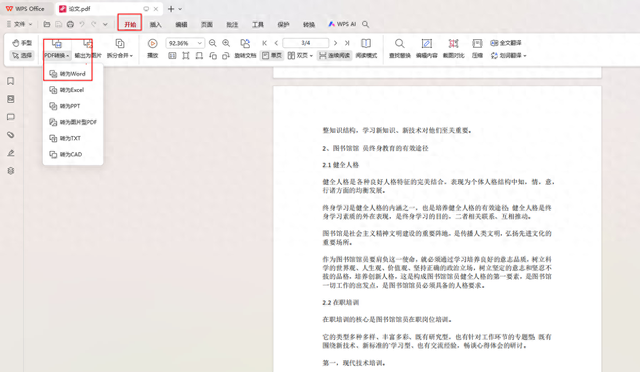
右击文档选择打开方式为“WPS PDF”,接着点击“开始”,在“PDF转换”的下拉列表里选择“转为Word”,按需设置输出页码范围和转换模式就能开始转换了。
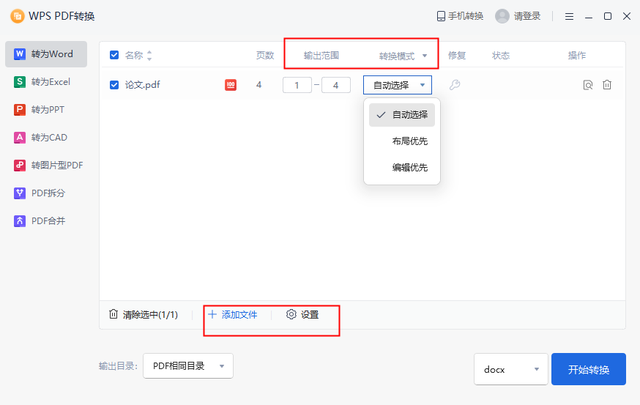
2、嗨动PDF编辑器
https://www.xunjiepdf.com/haidongpdf
一款功能强大的PDF软件,主打阅读、编辑、转换和处理,并且深度融合AI技术提供翻译、总结、改写、润色等高级操作,即使是零基础小白也能轻松驾驭。
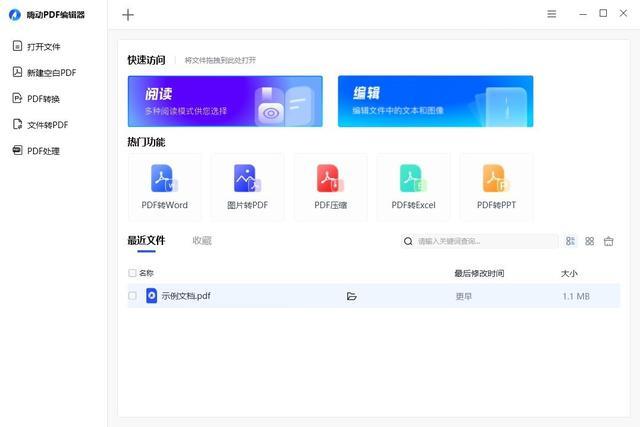
支持PDF与Word、图片、PPT、CAD等格式进行互转,这里用到的是【PDF转Word】,打开后点击左侧的“PDF转换”,接着在“PDF转其他”栏下就能看到。
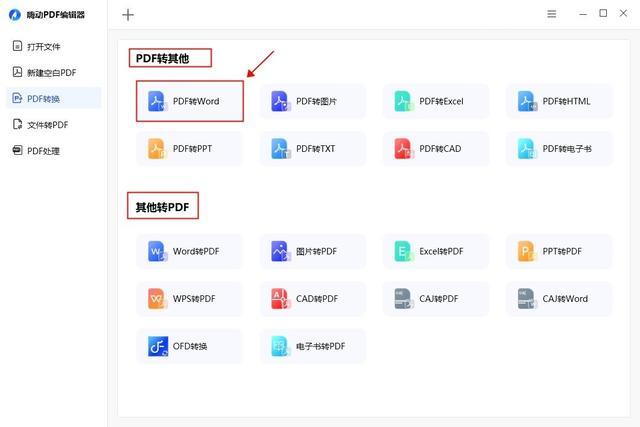
支持批量操作,可对单个文件的指定或全部页码进行转换处理,转换格式和偏好设置也能根据自身需求来进行选择调整,速度很快,完成后就能打开查看了。
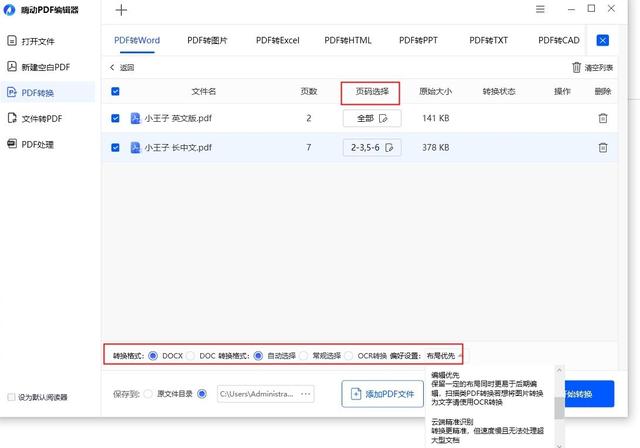 二、借助手机APP实现pdf转换成word
二、借助手机APP实现pdf转换成word1、QQ浏览器
https://browser.qq.com/mobile
由腾讯公司开发的一款浏览器,无论是复杂的网页结构还是高清的图片视频都能实现秒速开启,并且有内置“实用工具箱”,就位于软件的“直达”页面下。
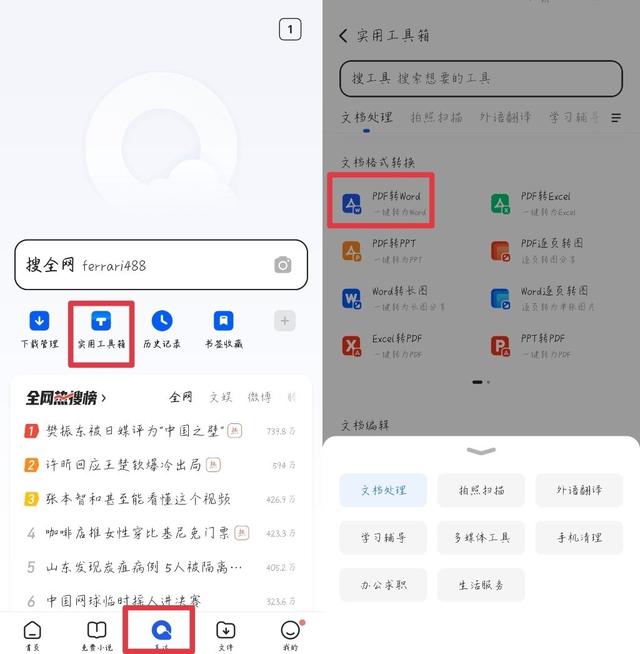
共分为拍照扫描、办公求职、学习辅导等八大类别,【PDF转Word】位于“文档处理”下,可免费转换5页,还支持标注、查看、打印、分享等后续处理。
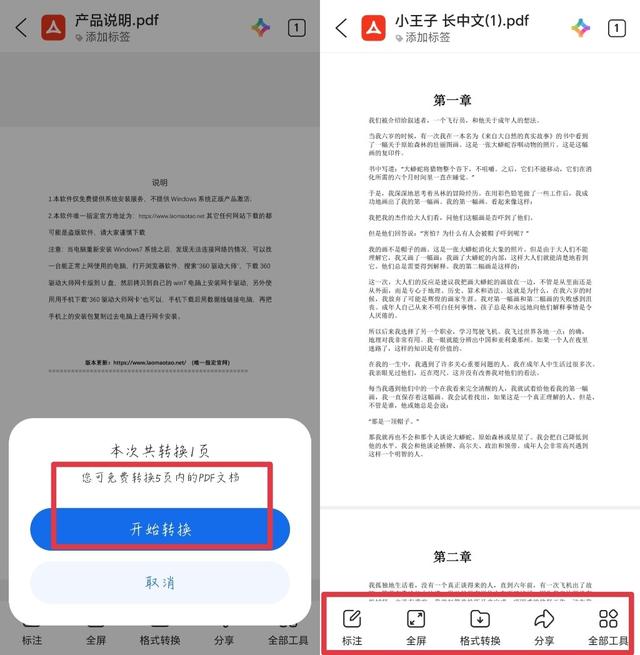
2、一键识别王
https://www.xunjiepdf.com/yijianshibieapp
一款多功能的手机拍照识别软件,凭借AI识别引擎能有效降低识别错误率,轻松获取相应的内容信息,还拥有翻译、音视频、PDF等多种工具,实用性拉满!
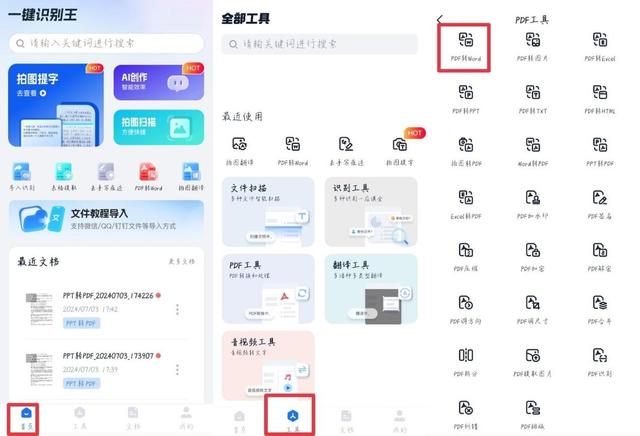
在“工具”页面的“PDF工具”分类下选择【PDF转word】,选择文件就会自动处理,完成后会存储到本地并安全加密,立即解密即可查看,还支持一键分享。
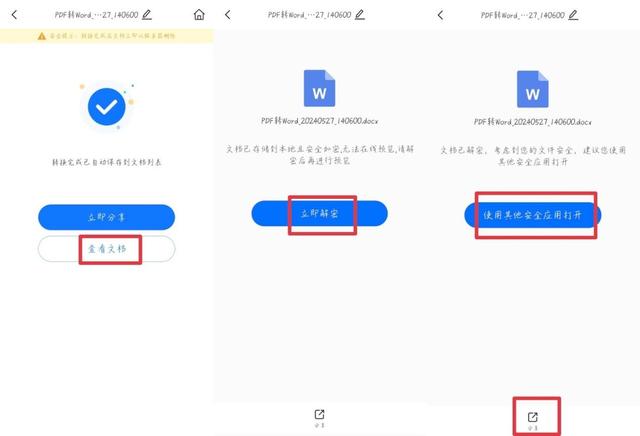 三、借助在线Web实现pdf转换成word
三、借助在线Web实现pdf转换成word1、Convertio
https://convertio.co/zh/
一款高效便捷的在线文件转换工具,支持音视频、图像、文档、字体、演示器、电子书等多种类型,并且具备强大的云端处理能力,畅享无负担的转换体验。
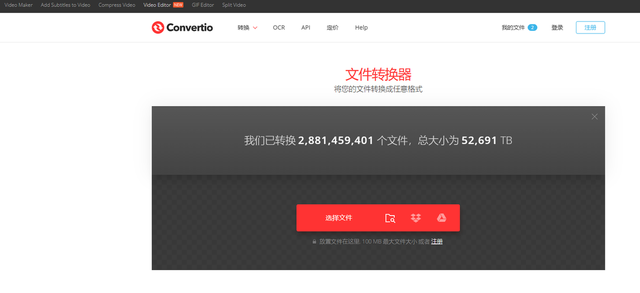
打开后点击“选择文件”进行PDF文档添加,一次允许两个文件并行转换,接着在转换窗口的“文档”栏下找到所需的格式类型,转换完成后下载进行查看。
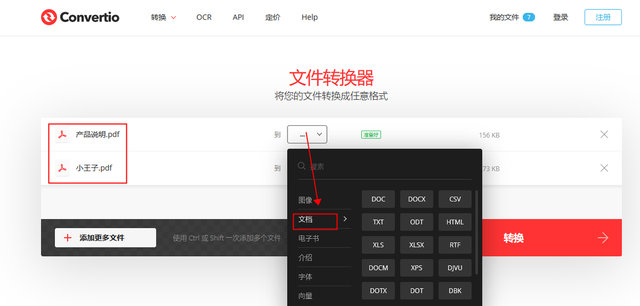
2、迅捷PDF转换器
https://app.xunjiepdf.com/
一款超级给力的PDF转换网站,能做到一键批量转换多种文档格式。打开后在上方的【文档转换】下选择【PDF转Word】并添加文件,支持自定义转换设置。

可添加多个文件进行批量转换,速度很快,完成后支持预览和分享,也能扫码下载到手机,会精确保留原文档的页面元素和排版,还会自动删除来保障文档安全。
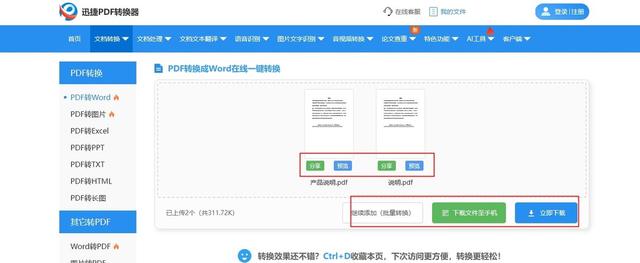
3、懒人办公
https://www.lanren.work/
一个不可多得的办公提效网站,有内置丰富的文档模板和实用工具,“PDF转Word”就位于“PDF工具”分类下,支持在线转换,只需三步就能在云端处理完成。
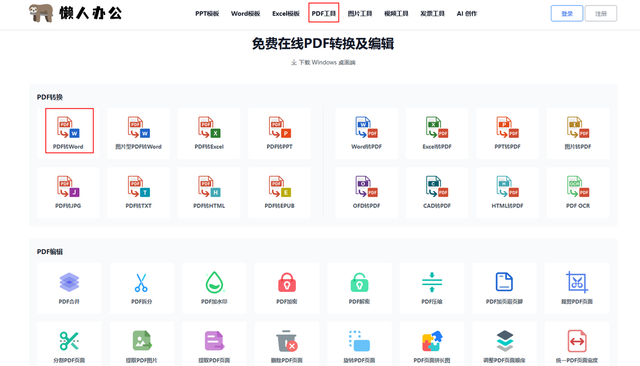
点击进入具体操作页面,选择单个文件上传就会自动进行转换处理,完成即可下载,上传文件会在半小时后自动删除,也支持手动删除,有效保证隐私安全。
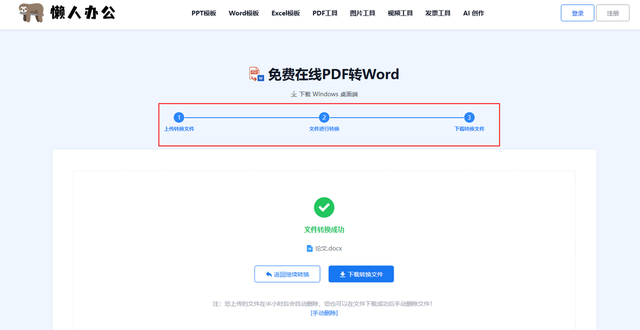
4、ILovePDF
https://www.ilovepdf.com/zh-cn
一款易于使用且涵盖丰富PDF处理工具的网站包括合并、拆分、压缩、转换、旋转、加密、解锁等,支持中文版操作页面,高效的同时还能确保数据安全。
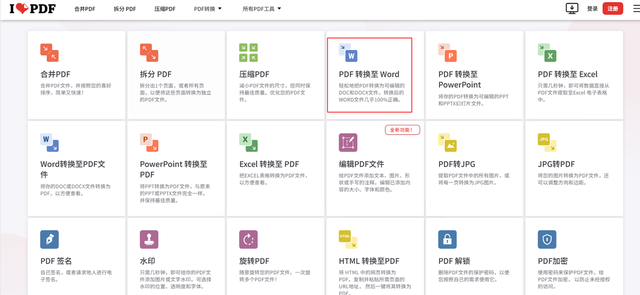
免费账户每个任务1个文件,可将带有可选文本的PDF文件转换为可编辑的word文件,高级版支持OCR识别转换,完成后还能进行下载、分享、删除等操作。
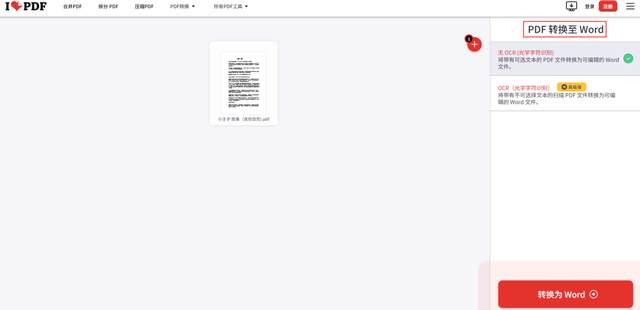
5、91AI工具
https://www.91aitool.cn/
一款值得推荐的在线工具,涵盖PDF转换、CAD转换、音视频工具、图片处理、Word转Excel等多种功能,界面布局清晰明了,初次接触也能快速上手。
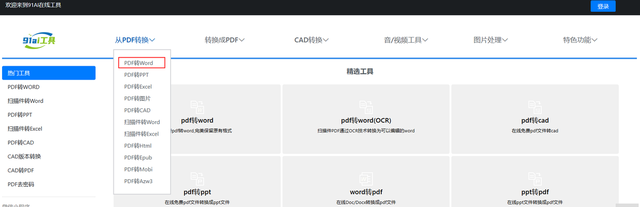
扫码关注公众号即可登录,点击【PDF转Word】进行文件导入,一次允许选择一个,上传成功后点击“开始转换”,任务完成就能下载,服务端也会立即删除。
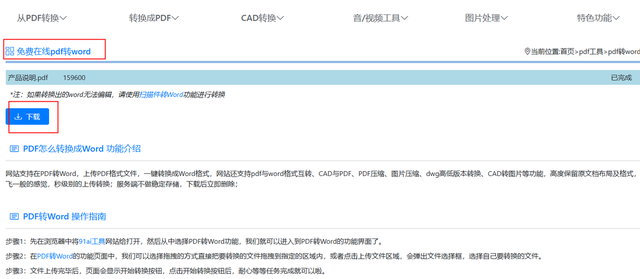
以上就是今天的全部内容分享了,希望能有所帮助!喜欢的朋友记得点赞转发+关注呦~
